나는 깨닫는다 Internet Explorer 8 베타 1 인터넷의 여러 위치에서 검토되었습니다. 그러나 나는 새 브라우저에 대한 우리의 견해를 표현하지 않고 우리의 충성스러운 독자의 정의를 행하지 않을 것입니다. 그래서 듣고 싶어? 간다!
설치:
** 이는 구성 및 OS 결과에 따라 XP Pro SP2를 실행하는 내 업무용 컴퓨터에 대한 내 경험입니다. **
나는 설치가 매우 간단 할 것이라고 생각했다. 설치용 UI는 익숙한 IE 7과 똑같습니다. 물론 Microsoft는 IE 8을 설치하고 싶지 않더라도 다양한 업데이트를 업데이트합니다. 업데이트 설치 상자의 선택을 취소하려고했지만 Microsoft는 자신으로부터 자신을 보호해야한다고 주장합니다. 글쎄요 .. 저는 항상 제가 싫어하는 것을 제거 할 수 있습니다. 그래서 계속할 것입니다.
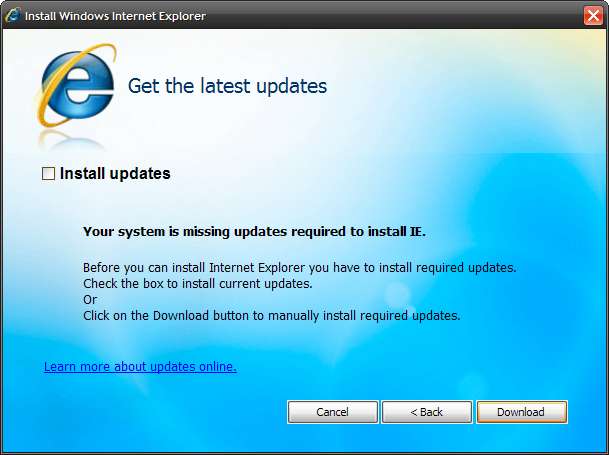
어 오! Firefox를 기본 브라우저로 설정 한 경우 (대부분의 사용자에게 권장) IE 8은이를 좋아하지 않습니다! 좋습니다… 아마도 설치가 예상했던 것만 큼 간단하지 않을 것입니다.
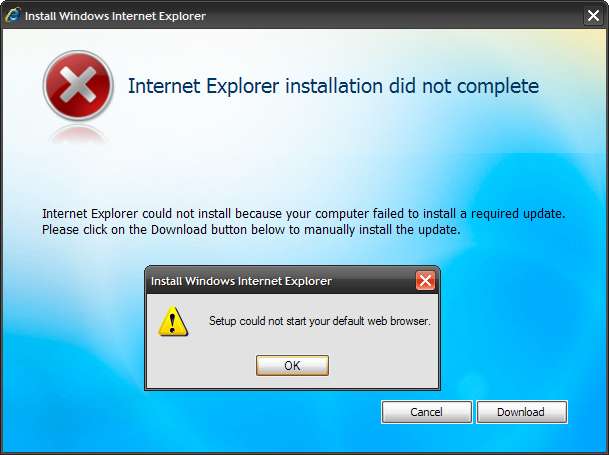
그래서 IE 7을 시작하고 기본 브라우저로 설정했습니다. 제 생각에는 충분히 쉽지만 불필요합니다. 도구 인터넷 옵션 프로그램을 기본값으로 설정합니다.

음, Microsoft가 멋진 유효성 검사 필요 페이지를 알려줄 수 있도록 설치 프로세스를 다시 시작해야했습니다! 이 업데이트는 멀티 코어 컴퓨터에서 입력 도구 모음이 충돌하는 문제를 나타냅니다. 지금 사용하고있는 컴퓨터는 단일 코어 CPU이고 이미 입력 도구 모음을 비활성화했습니다.…
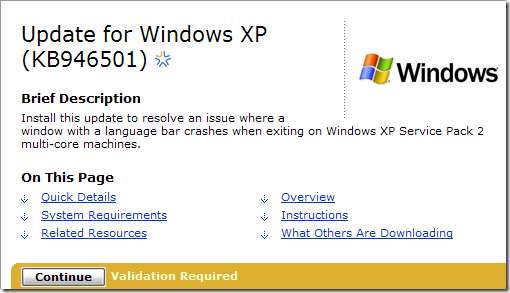
모든 유효성 검사 및 업데이트 다운로드 후 다시 시작합니다! 우후 오!
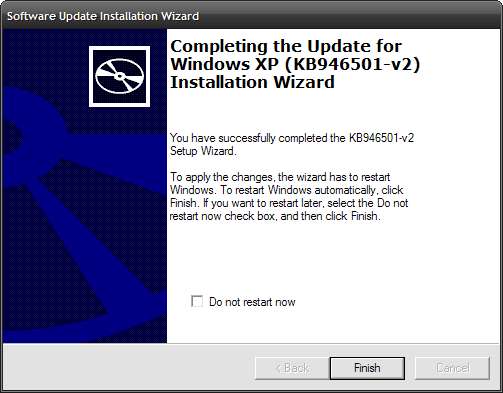
좋아, 다시 시작한 후 다시 설치 프로세스를 시작합니다. 일하는 것 같네요… 희망합니다.
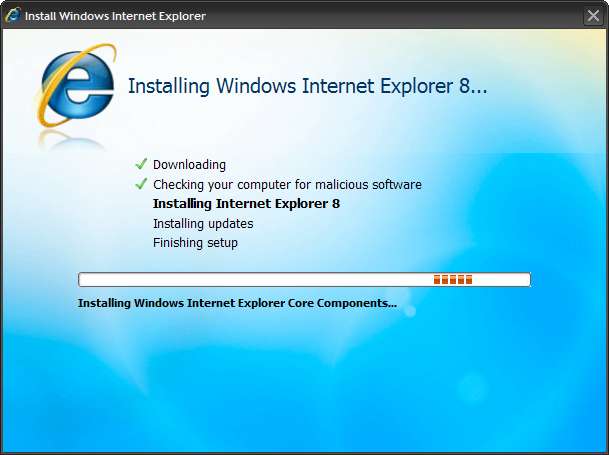
성공! 오… 그러나 기다려… 또 다른 재부팅! Microsoft는 자신의 WOW를 보여줄 방법을 확실히 알고 있습니다!
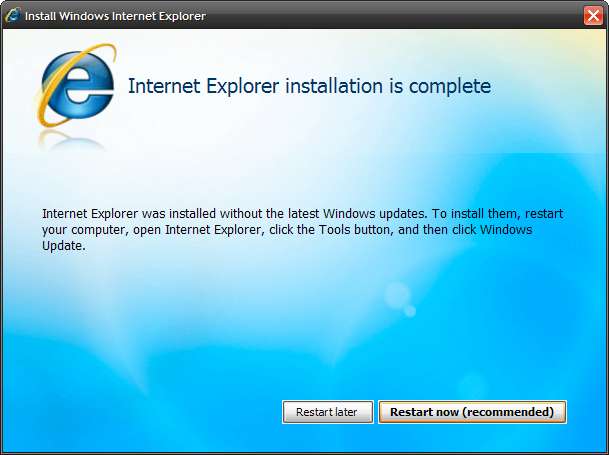
다시 시작한 후 마침내 IE 8을 구성 할 준비가 된 것 같습니다. Microsoft가 내 설정을 선택하도록하지 않았으므로 직접 선택하도록 선택합니다.
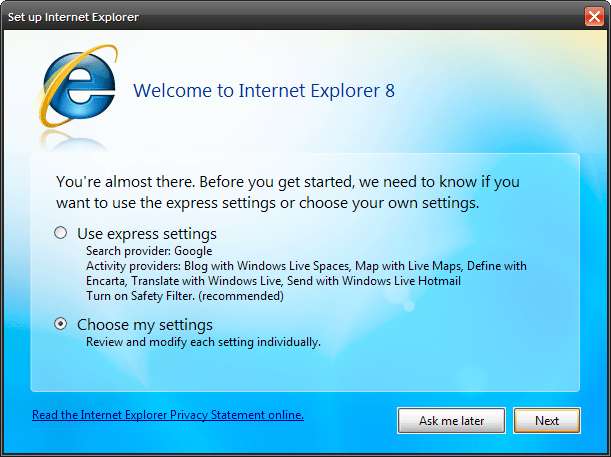
다음 화면에서 검색 공급자에 대한 질문을받습니다. 글쎄, Google은 현재 내 현재 공급자로 설정되어 있지만 이것은 리뷰이기 때문에 IE 8이 제공하는 것을 확인하고 싶기 때문에 다른 공급자 목록을 선택했습니다.
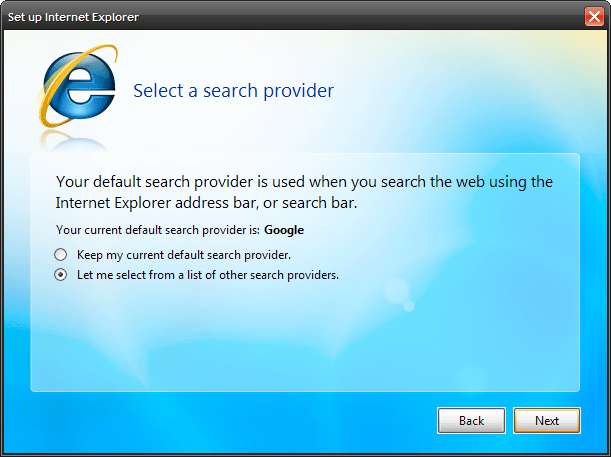
다음으로… IE 8이 무엇을 제공 할 것인지 다시 한 번 궁금해서 활동 제공자 목록과 표준을 선택하려고합니다.
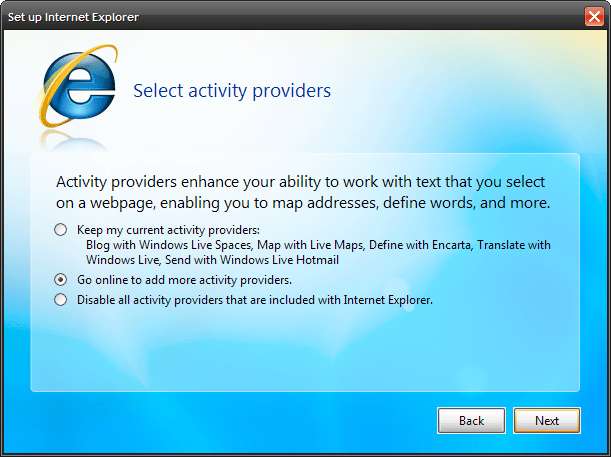
초기 설정이 완료된 것 같습니다. 기본적으로 활성화되어있는 안전 모니터는 그대로 두겠습니다. 합법적 인 사이트를 차단하는 경우 언제든지 신뢰할 수있는 사이트에 추가 할 수 있습니다.
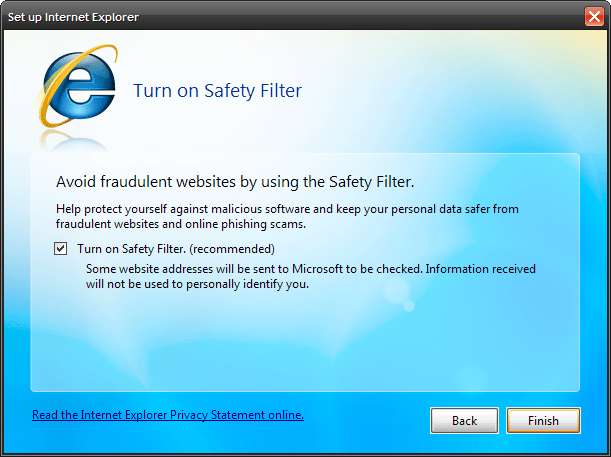
좋아… 추가 검색 사이트를보고 싶었 기 때문에 IE 8은 일반적인 웹 검색 엔진과 다양한 주제 검색 사이트 목록을 포함하는 옵션 페이지를 표시했습니다. 나만의 필드를 만들 수도 있습니다.
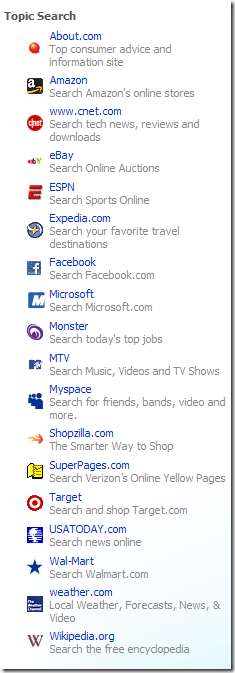
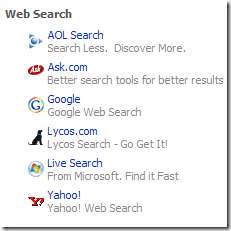
다음은 IE 8에 추가 할 활동 공급자 목록입니다.
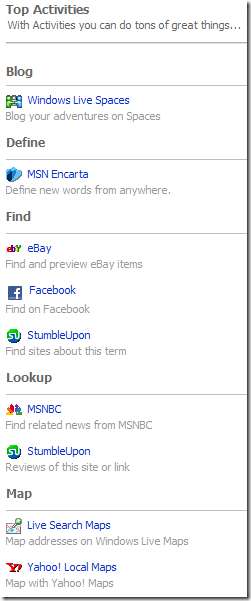
다음은 IE 8 Beta 1 기본 사용자 인터페이스입니다. 외관은 IE 7과 매우 유사합니다. 주요 변경 사항은 외관이 아니라 내부의 코드와 보안입니다. 앞으로 며칠 내에 IE 8 베타 1에 대해 더 많이 다룰 예정입니다.

새 브라우저로 게임을 시작하려는 경우 지금 다운로드 가능 .







